Wix Multilingual: Afbeeldingen per taal aanpassen
7 min
In dit artikel
- Afbeeldingen per taal aanpassen
- Galerijen per taal aanpassen
- Veelgestelde vragen
Maak de afbeeldingen van je website herkenbaarder door ze aan te passen op basis van de taal van je bezoekers. Voor een website van een boekhandel kun je bijvoorbeeld het boek van de maand weergeven met een ander omslagontwerp voor elke taal.
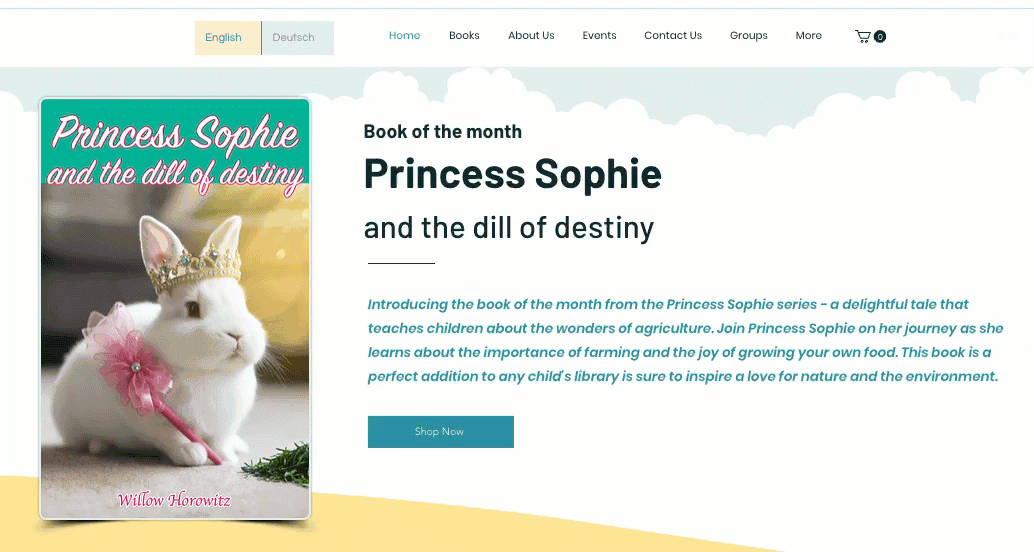
Voordat je begint:
Voeg Wix Multilingual toe en stel het in op je website.
Afbeeldingen per taal aanpassen
Kies ervoor om voor elke taal een andere afbeelding weer te geven of pas afbeeldingen aan met de Wix Photo Studio. Vertaal de alt-tekst voor je afbeeldingen en stel in wat er gebeurt als bezoekers op een afbeelding klikken.
Wix Editor
Studio Editor
Dashboard
- Ga naar je Editor.
- Klik bovenaan de Wix Editor op het Taal wisselen-dropdownmenu.

- Selecteer de taal die je wilt bewerken.
- Klik links in de Editor op Pagina's en menu
 .
. - Selecteer de pagina die je wilt bewerken.
- Selecteer de relevante afbeelding op je pagina.
- Klik op Vertaling bewerken.
- Stel je afbeelding in voor de taal:
- Wijzig de afbeelding: Klik op Wijzigen
 om een andere afbeelding voor de secundaire taal te selecteren.
om een andere afbeelding voor de secundaire taal te selecteren. - Wijzig het gedrag van afbeeldingen:
- Selecteer een optie onder Bij het klikken op een afbeelding.
- Selecteer een optie onder Waar leidt dit naartoe?
- Wijzig de alt-tekst:
- Voer een afbeeldingsbeschrijving in onder Wat staat er op de afbeelding?
- Voer tooltip-tekst in onder Heeft deze afbeelding een tooltip?
- Wijzig de afbeelding: Klik op Wijzigen
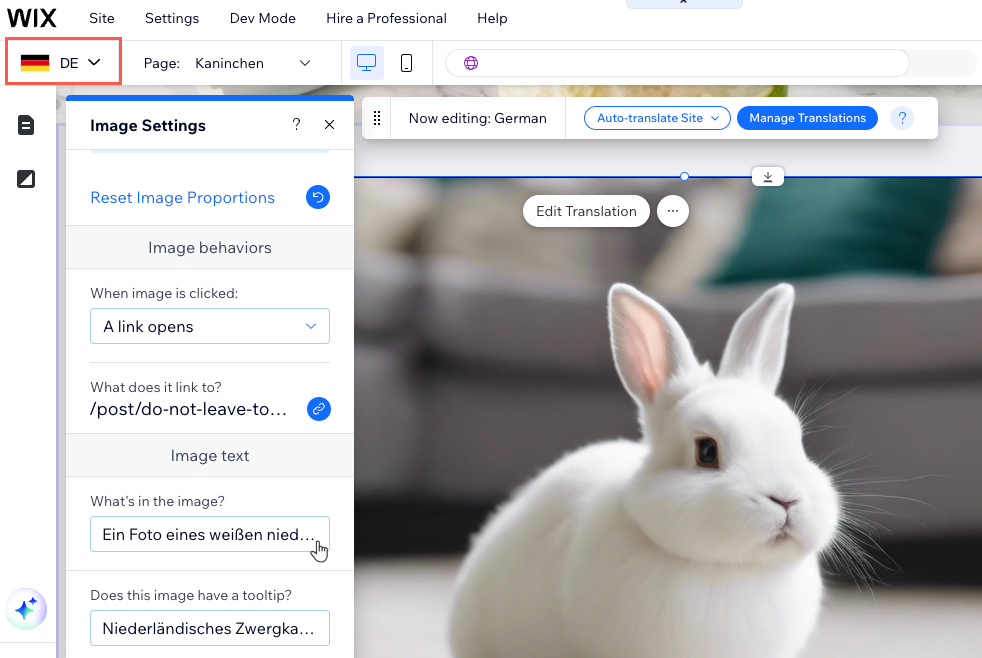
Tip:
Als je voor elke taal verschillende afbeeldingen hebt gespecificeerd, heeft het wijzigen van de afbeelding in de hoofdtaal geen invloed op de andere afbeeldingen. Als een afbeelding echter niet is ingesteld voor een specifieke taal, zal het bijwerken van de afbeelding in de hoofdtaal deze voor alle talen wijzigen.
Galerijen per taal aanpassen
Pas de galerijen van je website aan voor elk van je talen. Je kunt bestaande afbeeldingen vervangen, meer afbeeldingen toevoegen en hun volgorde wijzigen. Bovendien kun je de instellingen voor elke afbeelding in je galerij aanpassen, inclusief alt-tekst, beschrijving en de afbeeldingslink.
Belangrijk:
- Je kunt de volgende galerijen aanpassen: Rastergalerijen, Honingraat (diamanten en driehoek), Geanimeerde dia, Freestyle, 3D-diavoorstelling, 3D-carrousel.
- Lees hoe je de Pro Gallery kunt vertalen.
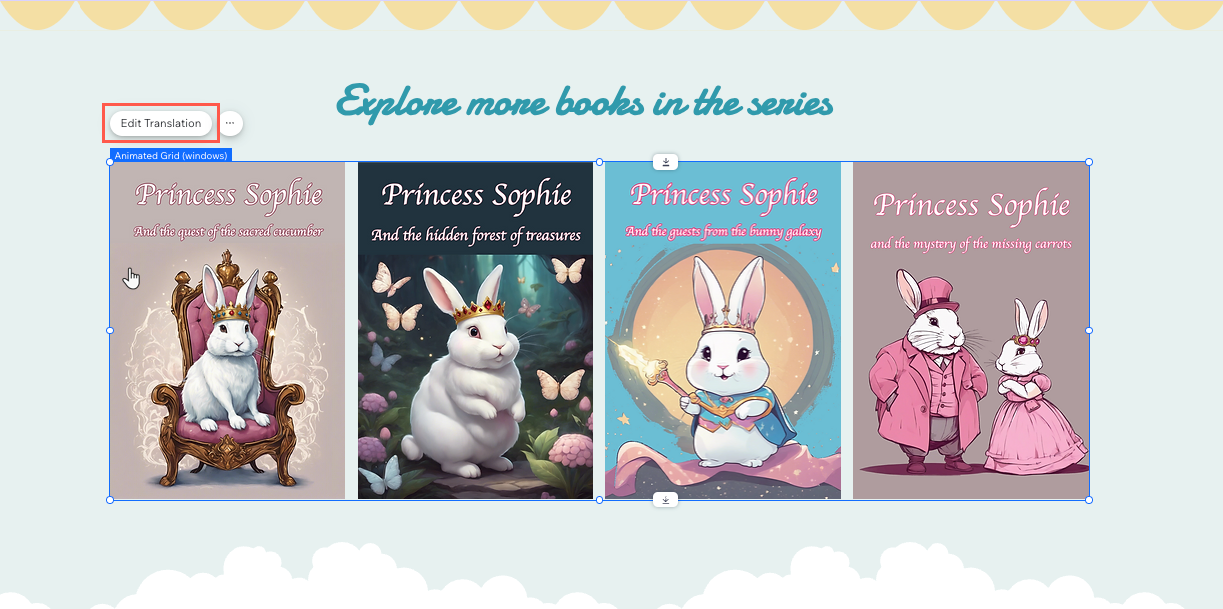
Om galerijen per taal aan te passen:
- Ga naar je Editor.
- Klik bovenaan de Wix Editor op het Taal wisselen-dropdownmenu.

- Selecteer de taal die je wilt bewerken.
- Klik links in de Editor op Pagina's en menu
 .
. - Selecteer de pagina die je wilt bewerken.
- Selecteer de relevante galerij op je pagina.
- Klik op Vertaling bewerken.
- Stel je galerij in voor de taal:
- Klik op + Afbeeldingen toevoegen om verschillende afbeeldingen toe te voegen.
- Klik op Afbeelding vervangen om een andere afbeelding te selecteren.
- Sleep afbeeldingen om ze opnieuw te ordenen.
- Wijzig rechts de afbeeldingsgegevens:
- Voer een Titel in.
- Voer een Beschrijving in.
- Voeg een Link toe.
- Klik op Klaar.
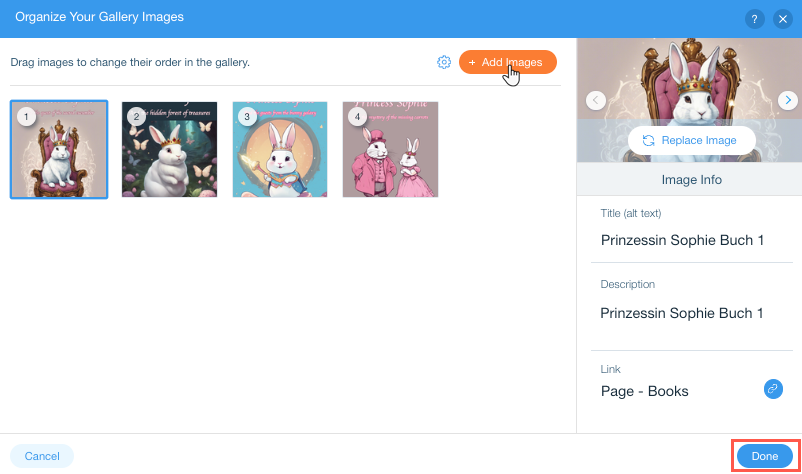
Veelgestelde vragen
Klik op een vraag hieronder voor meer informatie over het aanpassen van de afbeeldingen van je website per taal.
Welke afbeeldingen kunnen niet per taal worden gewijzigd?
Is het mogelijk om alleen een bestaande afbeelding voor elke taal aan te passen?
Hoe selecteer en wijzig ik afbeeldingen voor verschillende talen op mijn website?
Waarom zou ik alt-tekst vertalen?


 om toegang te krijgen tot de
om toegang te krijgen tot de 

